Vous ne parvenez pas à diffuser HBO Max sur votre Bâton de feu Amazon ? L'application HBO Max se bloque-t-elle ou plante-t-elle occasionnellement lorsque vous regardez des films ou des émissions de télévision ? Les vidéos sont-elles constamment saccadées, en retard ou mises en mémoire tampon ? Est-ce que HBO Max renvoie différents codes d'erreur ou des messages lors de la diffusion de contenu ?
Ce didacticiel explique pourquoi ces problèmes se produisent et propose des solutions aux problèmes HBO Max sur les appareils Fire TV. Les correctifs de dépannage de ce didacticiel s'appliquent à toutes les générations et modèles de Fire TV Stick.
1. Réparez votre connexion Internet
Une connexion Internet instable ou lente amène HBO Max à mettre en mémoire tampon les vidéos sur votre Fire TV. Si vous diffusez des films ou des émissions de télévision en haute définition (HD), assurez-vous que la vitesse de votre connexion Internet est d'au moins 5 Mbps. Pour diffuser des titres 4K, HBO Max recommande une vitesse Internet de 25 à 50 Mbit/s.
Utilisez le test de réseau Fire OS intégré pour vérifier l'état de la connexion de votre réseau Internet.
Allez dans Paramètres>Réseau, accédez au réseau connecté et appuyez sur le bouton Lecture/Pausede votre télécommande Firestick. Si l'outil ne détecte aucun problème avec votre connexion, vérifiez que la vitesse du réseau correspond aux recommandations de HBO Max.
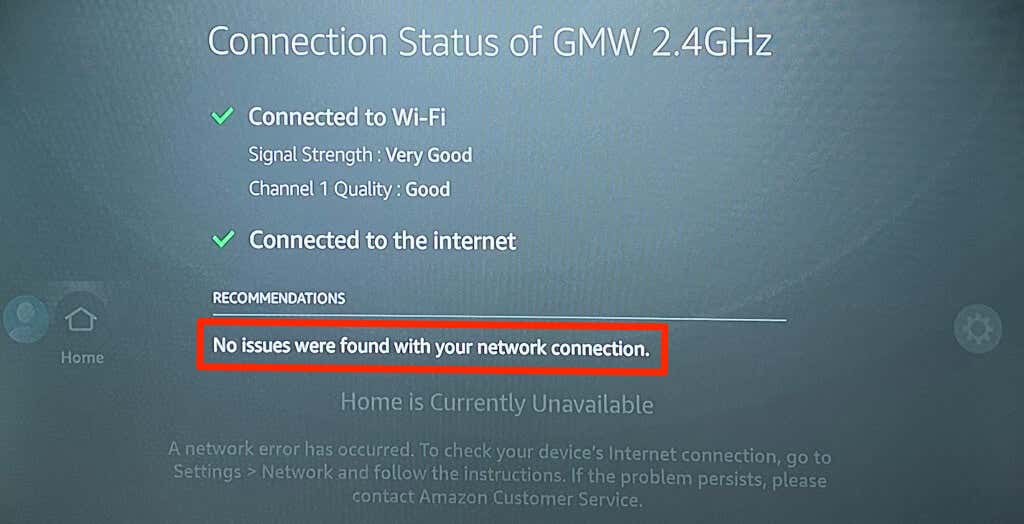
Utilisez des outils Web tels que Fast.com ou SpeedTest.net pour vérifier la vitesse de téléchargement de votre connexion.
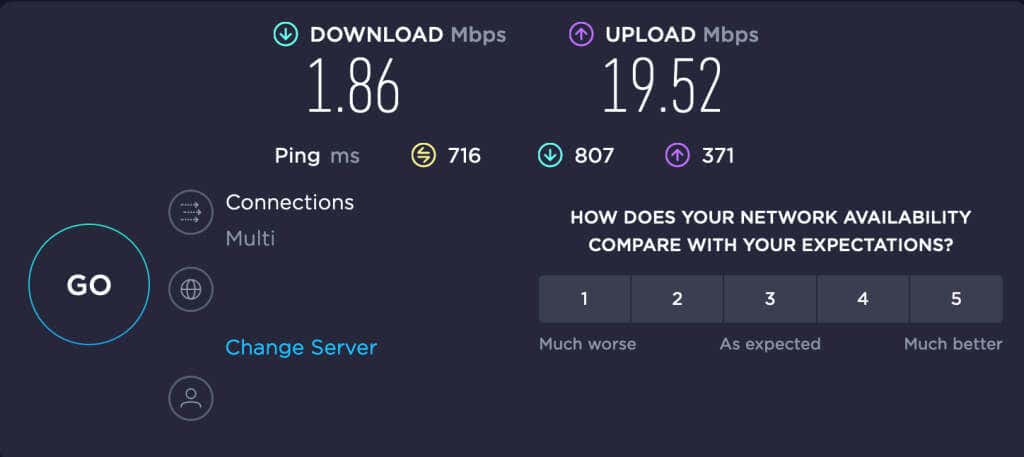
Si la vitesse de téléchargement tombe en dessous des recommandations, libérez de la bande passante en réduisant l'activité sur le réseau. Fermez les applications inutiles sur Fire TV, suspendez tous les téléchargements en cours et déconnectez les autres appareils du réseau Wi-Fi. Redémarrer votre routeur, mettre à jour son micrologiciel et le rapprocher de votre Fire TV peut être augmenter la vitesse de connexion.
Un réseau privé virtuel (VPN) ralentit parfois votre connexion Internet. La déconnexion de votre application VPN peut améliorer la qualité du réseau et du streaming sur votre Fire TV. Contactez votre fournisseur d'accès Internet pour obtenir de l'aide si votre connexion reste instable.
2. Vérifier l'état du serveur HBO Max
HBO Max peut ne pas fonctionner sur vos appareils si les serveurs alimentant le service de streaming subissent une panne. Utilisez des outils de surveillance de site tiers tels que Détecteur de panne ou Services en panne pour vérifier s'il y a un problème avec les serveurs de HBO Max.
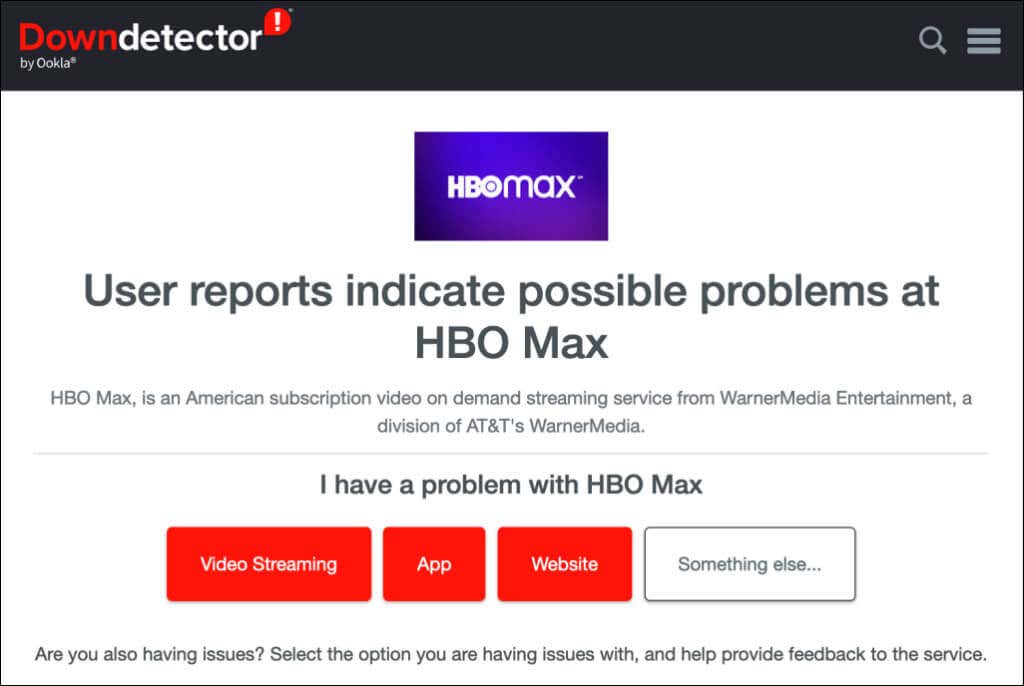
Les outils fournissent des rapports d'état en temps réel pour le service de streaming vidéo, l'application et le site Web de HBO Max. Contacter l'assistance HBO Max si ces outils et d'autres utilisateurs signalent un incident avec le service de streaming..
3. Mettre à jour HBO Max
HBO Max peut mal fonctionner ou afficher des codes d'erreur si l'application est truffée de bugs ou est obsolète. Les mises à jour des applications sont souvent accompagnées de corrections de bugs et d'améliorations des performances. La mise à jour de HBO Max pourrait supprimer les bugs à l'origine des problèmes.
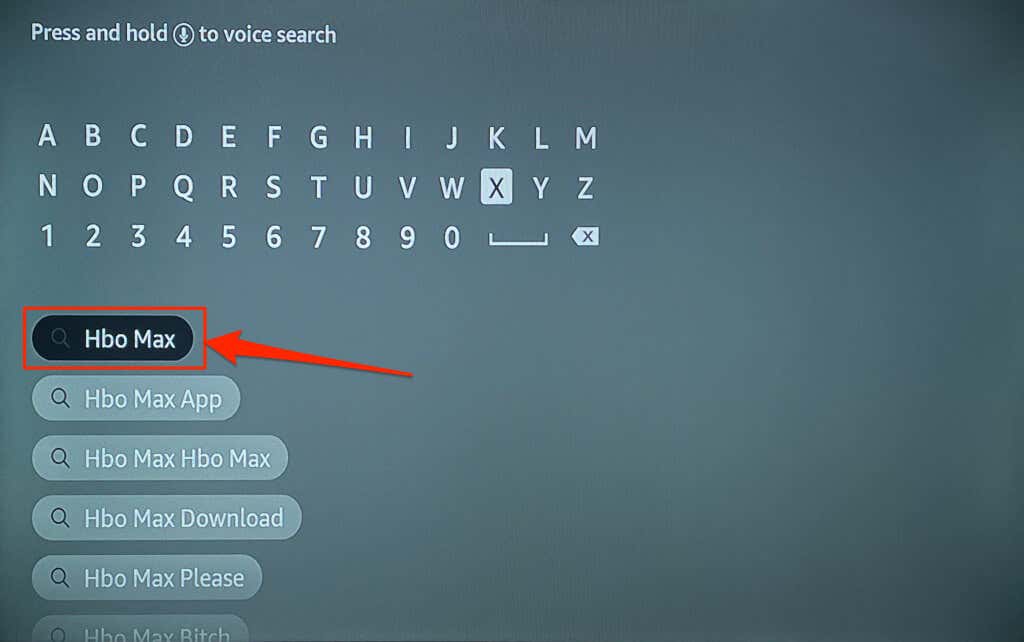
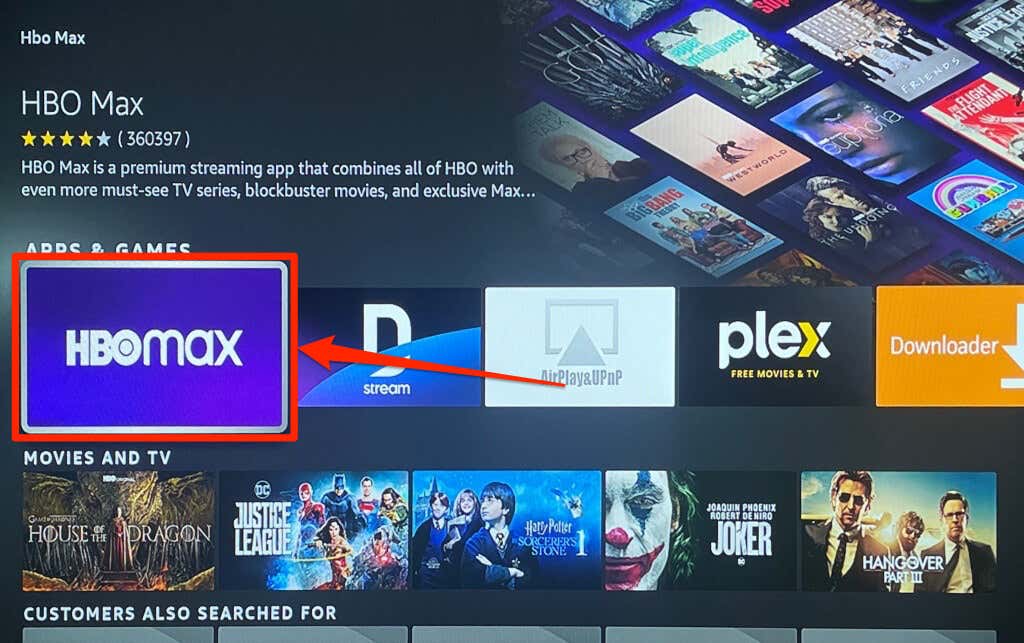
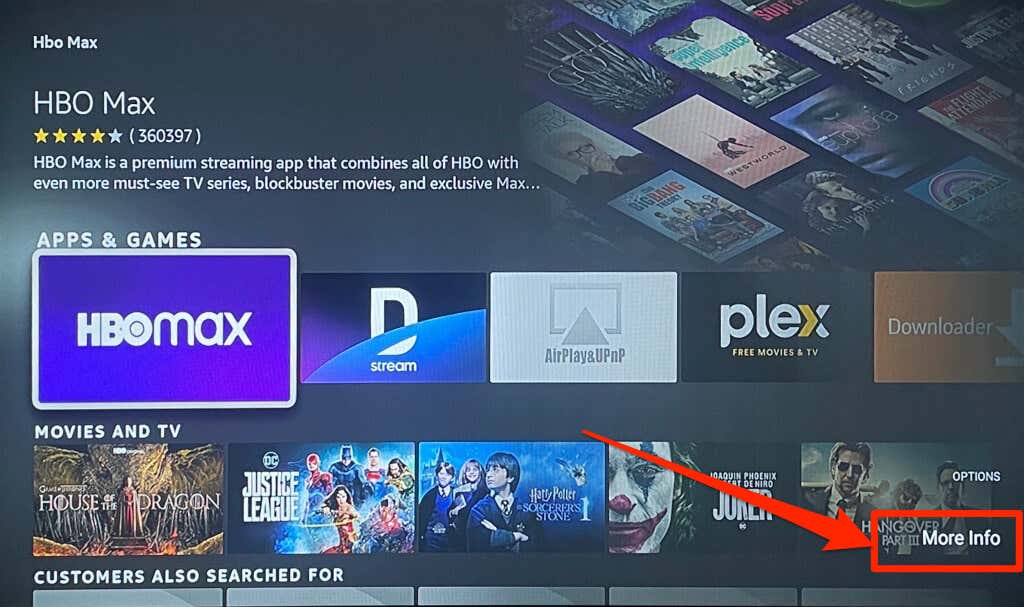
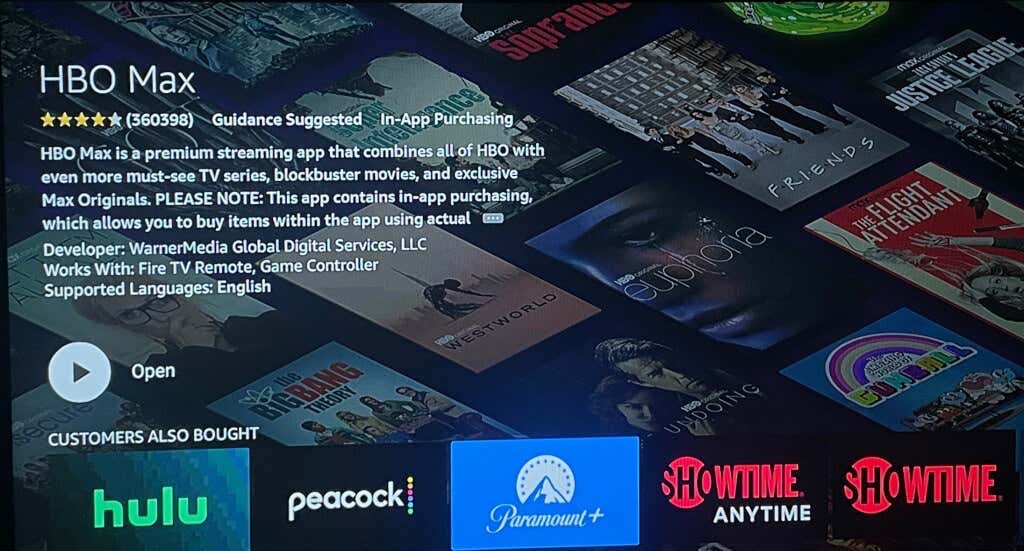
Nous vous recommandons de configurer votre Fire TV pour mettre à jour HBO Max et d'autres applications obsolètes.
Sélectionnez Paramètressur l'écran d'accueil de Fire TV, accédez à Applications>Appstoreet réglez « Mises à jour automatiques » sur ON..
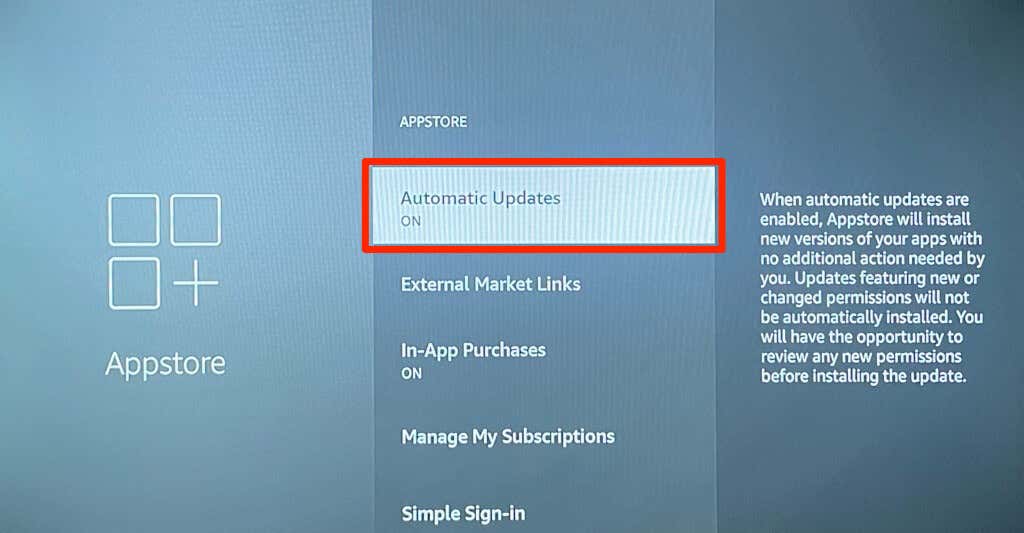
4. Forcer la fermeture et la réouverture de HBO Max
Est-ce que HBO Max se bloque sur votre Fire TV Stick lorsque vous regardez des films ou des émissions de télévision ? La fermeture forcée de HBO Max pourrait permettre à l'application de fonctionner à nouveau correctement.
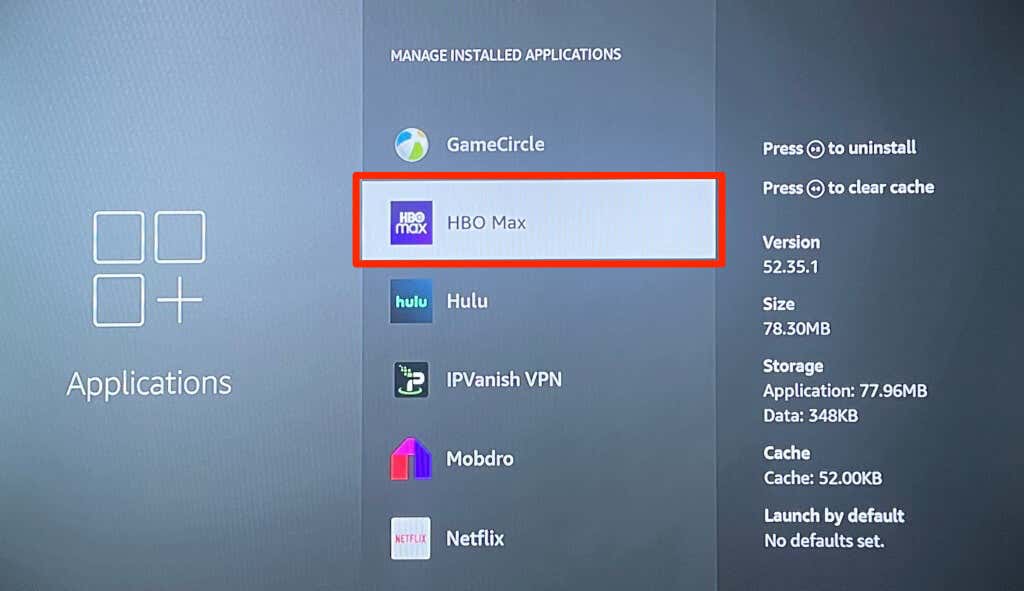
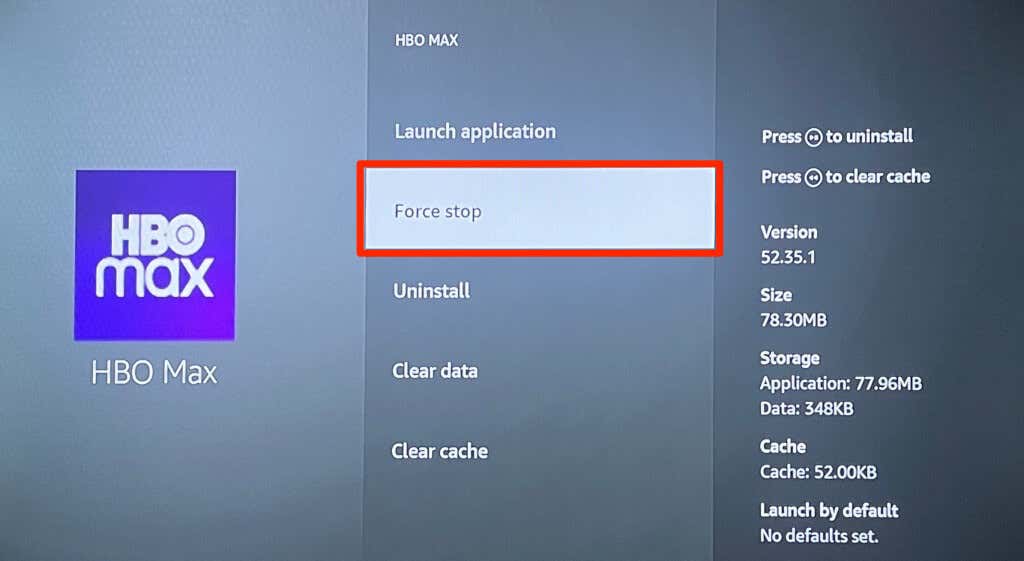
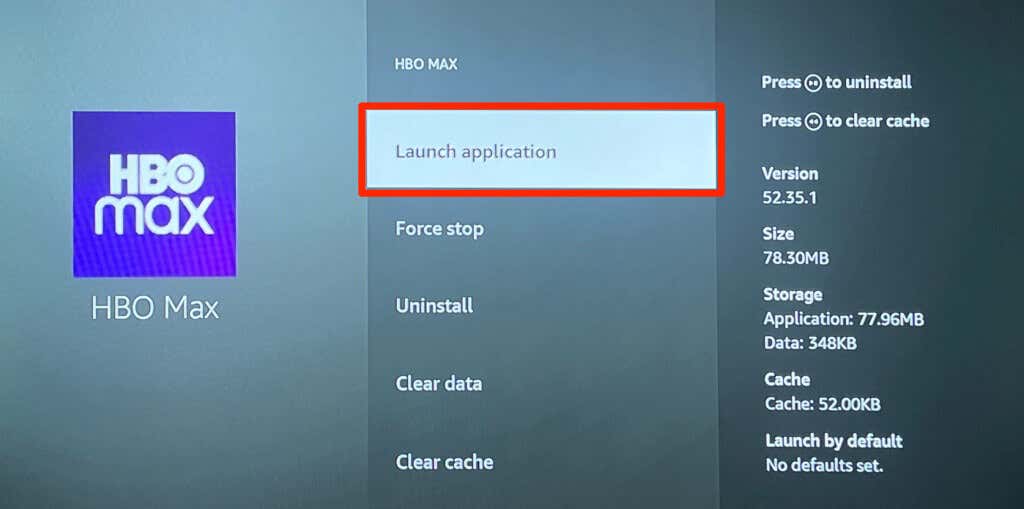
L'utilisation simultanée de trop d'applications peut également provoquer le blocage ou le blocage de HBO Max et de votre Fire TV Stick. Forcez la fermeture des applications que vous n’utilisez pas si HBO Max continue de mal fonctionner. Cela libère de la mémoire système pour que HBO Max puisse fonctionner normalement.
5. Effacer le cache et les données de l'application HBO Max
Les données corrompues et la suraccumulation de fichiers de cache peuvent entraîner un dysfonctionnement des applications Fire TV. Forcez la fermeture de HBO Max, supprimez ses données de cache et rouvrez l'application..
Allez dans Paramètres>Applications>Gérer les applications installées>HBO Maxet sélectionnez Vider le cache. Sélectionnez Lancer l'applicationdans le menu pour relancer HBO Max.
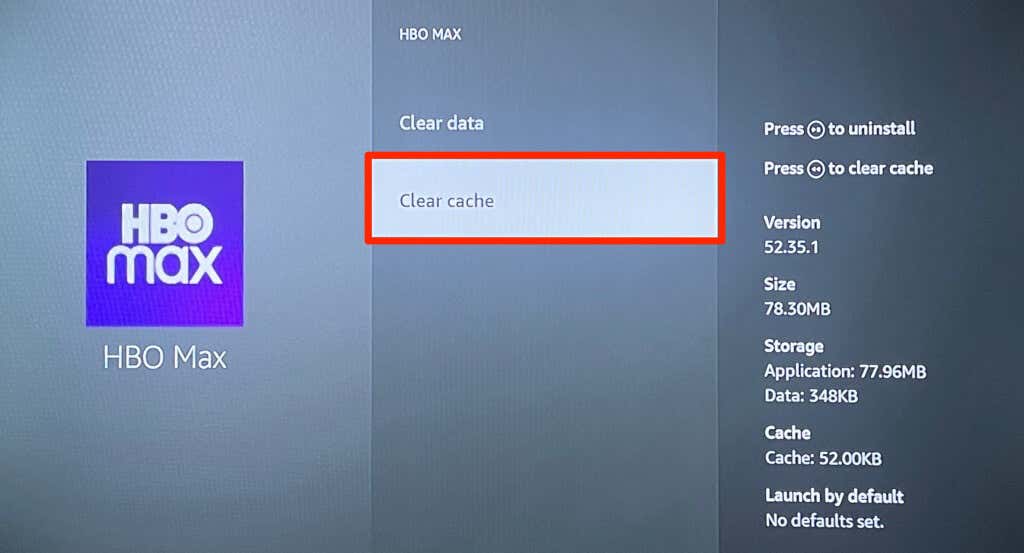
Effacez les données de stockage de HBO Max si le problème persiste après avoir vidé le cache de l'application. La suppression des données de l'application déconnecte votre compte HBO Max et efface tous les paramètres de l'application.
Sélectionnez Effacer les donnéeset sélectionnez à nouveau Effacer les donnéessur la page suivante.
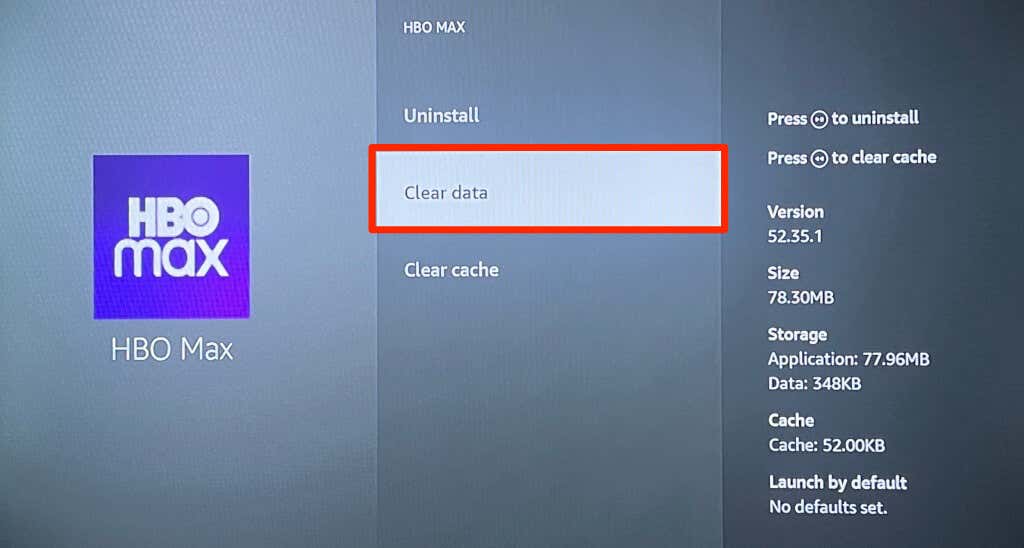
Ouvrez HBO Max, connectez-vous à votre compte et vérifiez si l'application fonctionne désormais correctement sans aucun problème.
6. Redémarrez votre Fire TV
La mise sous tension des appareils Fire TV élimine souvent les problèmes temporaires du système responsables des pannes d'applications. Ouvrez le menu Paramètresde Fire TV, sélectionnez Mon Fire TVet sélectionnez Redémarrerpour lancer un redémarrage du système.
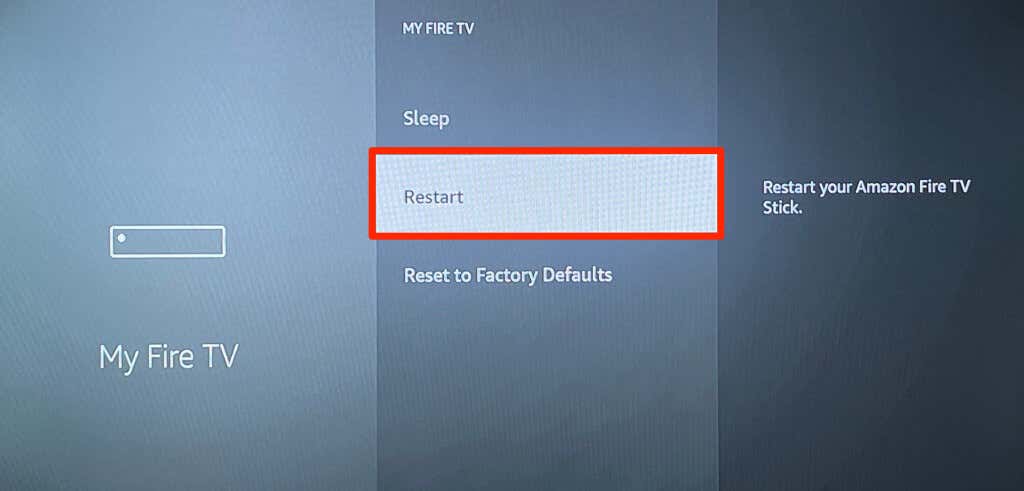
7. Mettez à jour votre appareil Fire TV
Les mises à jour de Fire OS sont souvent livrées avec des correctifs pour les problèmes d'application et Pannes du système Fire TV. Accédez à Paramètres>Mon Fire TV>À proposet sélectionnez Rechercher les mises à jour.
Sélectionnez Installer les mises à jourpour installer une mise à jour pré-téléchargée.
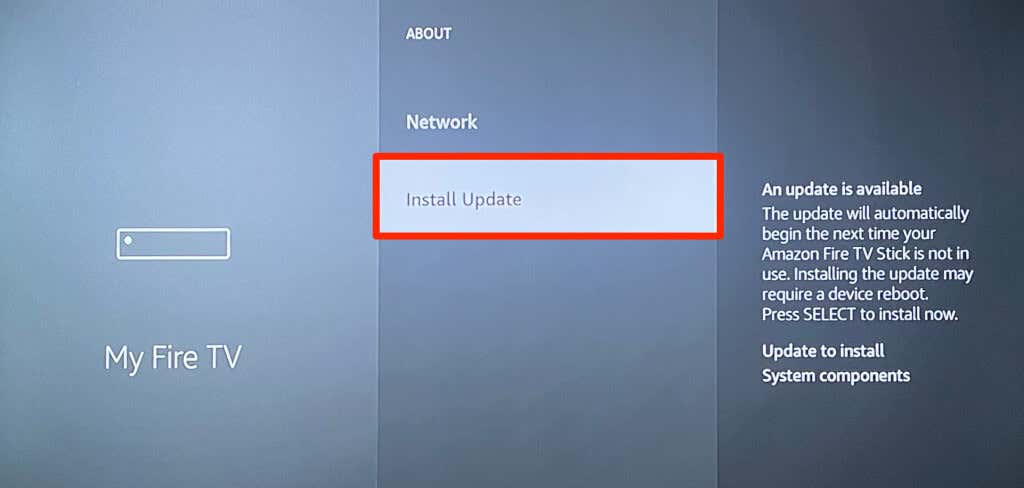
N'appuyez sur aucun bouton de la télécommande Fire TV pendant le processus de mise à jour : le fait d'appuyer sur un bouton peut interrompre la mise à jour du micrologiciel. Lancez HBO Max lorsque votre Fire TV se rallume et vérifiez si la mise à jour résout le problème.
8. Désinstaller et réinstaller HBO Max
Installez HBO Max à partir de zéro si l'application ne fonctionne toujours pas correctement après avoir essayé tous les correctifs de dépannage ci-dessus.
Allez dans Paramètres>Applications>Gérer les applications installées>HBO Maxet sélectionnez Désinstaller.
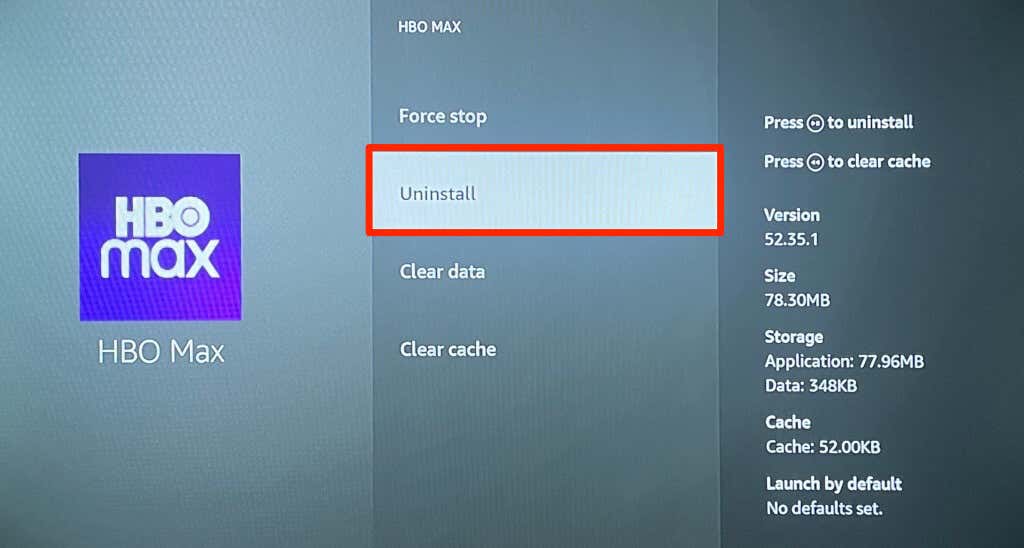
Sélectionnez Confirmerdans la fenêtre contextuelle, redémarrez votre Fire TV une fois la désinstallation terminée et réinstallez HBO Max.
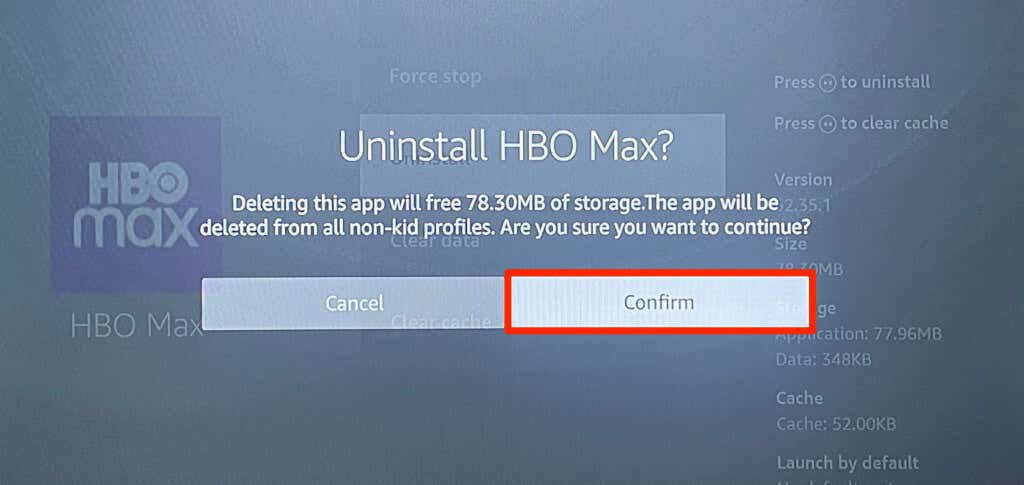
Lancez HBO Max
Au moins une de ces solutions devrait réparer HBO Max et permettre à l'application de fonctionner correctement sur votre Fire TV. Contactez l'assistance HBO Max ou le Prise en charge des appareils Amazon si le problème persiste. Pendant que vous recherchez une assistance technique, regardez HBO Max sur l'application mobile, le navigateur Web et d'autres appareils de diffusion en continu compatibles..
.